
Și de ce? Eu xs. Interesant același lucru)) Îmi amintesc de ani în urmă cu 8-10 ani în urmă pe AG a fost o competiție a companiei Excimer. Pentru victorie a fost necesar să înscrieți puncte maxime în jocul flash, premiul fiind un computer ultramodern - frumos. Esența jocului a constat în împușcarea dușmanilor din stânga-dreapta. Bineînțeles, mouse-ul meu cu minge ma lăsat jos. Dar dacă aș avea doi cursori, aș fi sunat un prieten, dar am fi învins câțiva dușmani blestemați, dar aș împușca stânga și prietenul meu ... Ei bine, au așteptat.
Am reușit să găsesc două modalități de a crea o grămadă de cursoare pentru aceeași grămadă de șoareci.
1 mod - simplu, dar 30 de zile. Descărcați programul TeamPlayer. instalați, rulați și în total 30 de zile suntem bucuroși să susținem 10 cursori. Imaginea de ecran nu a putut fi capturată - un cursor a fost întotdeauna timid și nu a apărut în imagini. Există o suspiciune că el este unul dintre cei care nu se reflectă în oglindă ...
2 fel - consumatoare de timp, dar etern. Trebuie să actualizați driverele pentru toate mouse-urile (touchpad-urile) conectate la sistem. Descărcați driverul. Deschideți managerul dispozitivului, selectați mouse-ul, faceți clic dreapta pe el și faceți clic pe "Actualizare driver". Selectați "Nu, nu, de data aceasta", "Instalați dintr-o locație specificată", "Nu căutați. Voi selecta driverul de care am nevoie ", faceți clic pe" Install from disk ", apoi pe" Browse "și specificați calea către fișierul cpnmouse.inf pe care l-ați descărcat.
Dacă Windows blestemă că "În locația specificată nu există informații despre hardware", atunci va trebui să adăugați manual fișierul cpnmouse.inf și să actualizați driverul din nou. Pentru a face acest lucru, deschideți din nou Device Manager, faceți dublu clic pe mouse-ul de care avem nevoie, mergeți la fila "Details", selectați "Hardware Codes" din listă și căutați codurile după VID_ și PID_. Îl scriem într-un notebook. De exemplu, 1267 și 0201.
Acum, deschideți fișierul cpnmouse.inf în Notepad, găsiți linia:
% CPNGroup.DeviceDesc1% = usbinst, HID \ VID_061cPID_a700
după care adăugăm aceeași linie, dar înlocuim-o cu VID și PID. Ie în cazul meu această linie va arata ca:
% CPNGroup.DeviceDesc1% = usbinst, HID \ VID_1267PID_0201
Acest lucru este valabil în cazul mouse-ului USB. Dacă mouse-ul PS / 2 sau touchpad, atunci trebuie să introduceți după linie:
% CPNGroup.DeviceDesc0% = ps2inst, * PNP0FAKE
Valoarea sa, care este afișată și în codurile echipamentului. În cazul meu (touchpad de la Synaptics):
% CPNGroup.DeviceDesc0% = ps2inst, * SYN0302
Nu uitați să vă salvați munca. După efectuarea acestor modificări, driverele ar trebui să se actualizeze fără probleme. Din nou, actualizarea driverului este necesară pentru toate mouse-urile și touchpad-urile, cu care vom lucra. După actualizare, va trebui să reporniți computerul. Descărcați acum arhiva cu fișierul lansat. despachetați și rulați fișierul normal.exe. Odată lansat, ambele șoareci trebuie să fie cu cursori personali. Această bucurie este oprită prin închiderea fișierului normal.exe, se repornește din nou de lansare.
De această dată, sesiunea de fotografie a fost un succes:
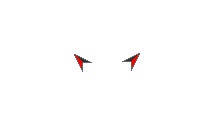
Aceasta este generația de muște care nu se teme de cursor!